现在随着科技的发展,传统的相机已经完全被手机里的拍照功能所取代,无论去哪,只需要携带一部手机足够应付旅途中的拍摄需要,当然啦,如果要是专业摄影的话,还是需要用到高像素和快门速度响应快的单反相机。
定格拍照视频方法

图1:相机定格拍照效果
一、素材准备
1、图片素材
预先在PS里,做好一个类似拍摄对焦的相机镜头,输出为PSD或者PNG格式的文件,留作备用。

图2:仿镜头对焦
2、视频素材
从网上下载的“呵护儿童成长”的视频作为主要素材使用,可以先度娘,不行的话,就去素材网上找一找。
3、音乐素材这是一首欢快的纯音乐,大家也不一定要用我这首,结合视频的情境,选择合适的即可。
二、视频制作
1、主体样式设置
1)导入下载好的视频素材进入覆叠轨1,找到第一段需要的视频,用剪刀工具将这段截断单独分离出来,因为这段有些短,所以先右键选择“速度/时间流逝”,将速度调整为“50”。
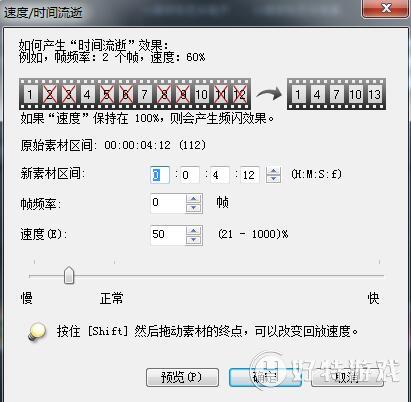
图3:速度时间流逝效果
2)右键视频选择“自定义动作”控制好关键帧的间距,将视频进行放大和缩小,目的是为了模仿镜头推进和拉远的效果。

图4:视频自定义动作
3)添加平均滤镜,然后自定义滤镜,细细调整它的参数,总体的思想是先模糊然后清晰一些,再模糊,最终完全清晰。如果有小伙伴对于滤镜使用不太熟悉的话,请参考:会声会影滤镜使用方法讲解。
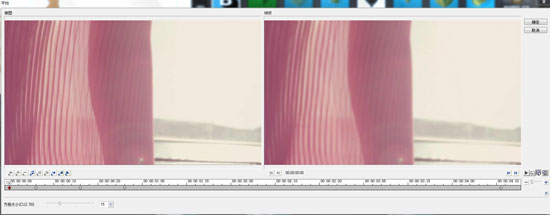
图5:添加平均滤镜
4)在此段视频的正下方,添加我们制作好的PS的相机镜头,右键设置它的自定义动作。
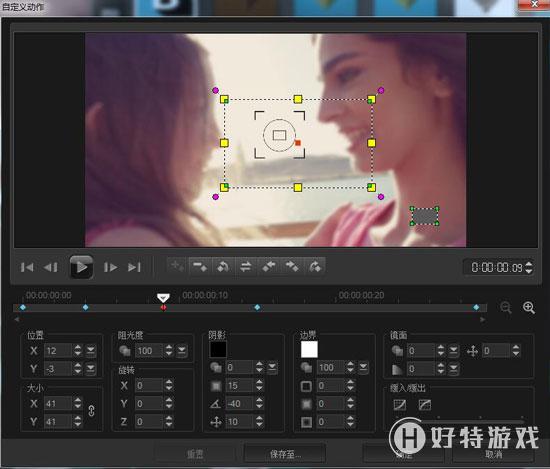
图6:相机镜头动作设置
5)接着添加两个黑色的色块,到你想要拍摄的地方,右键分别设置他们的自定义动作。

图7:色块自定义动作
6)最后把此段视频素材需要拍摄定格的地方,快照一张,导入到下层轨道,摆放合适的位置,为他添加一个双色调滤镜,不需要做任何动作。
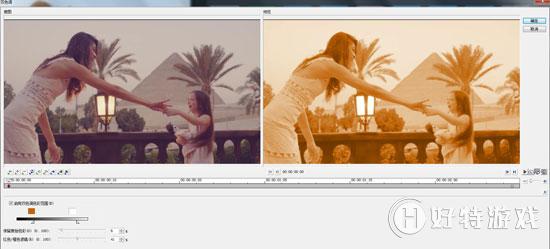
图8:添加双色调滤镜
这样我们视频的主要效果就出来了,后面只需要根据此制作方法,进行制作即可。
2、音效添加
找到相机拍摄的位置,添加快门的音效,接着再导入down好的BGM,如果音乐过长,可以截掉一段,在片尾处做个淡出的效果。
3、视频渲染
最后预览一遍,确定没有任何问题了,点击共享,选择格式和分辨率,输出即可。如果还有小伙伴对渲染高清视频不熟悉的话,请参考:会声会影如何渲染高清视频。
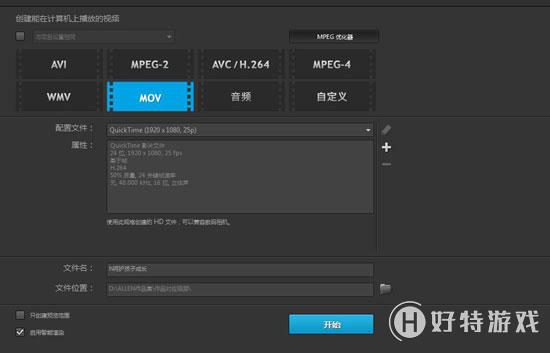
图9:渲染输出
-
会声会影2019专业版 V22.3.0.439 专业版 1.33 GB
下载
视频推荐
更多 手游风云榜
更多 资讯阅读
更多 -

- 使用Blender生成城市模型
- 教程 2024-12-05
-

- 全球气象数据ERA5的下载方法
- 教程 2024-12-05
-

- Xpath解析及其语法
- 教程 2024-12-04
-

- 机器学习:神经网络构建(下)
- 教程 2024-12-04
-

- 华为Mate品牌盛典:HarmonyOS NEXT加持下游戏性能得到充分释放
- 教程 2024-12-03
-

- 实现对象集合与DataTable的相互转换
- 教程 2024-12-02
-

- 硬盘的基本知识与选购指南
- 教程 2024-12-01
-

- 如何在中国移动改变低价套餐
- 教程 2024-11-30
-

- 鸿蒙NEXT元服务:论如何免费快速上架作品
- 教程 2024-11-29
-

- 丰巢快递小程序软件广告推荐关闭方法
- 教程 2024-11-27
-

- 如何在ArcMap软件中进行栅格图像重采样操作
- 教程 2024-11-26
-

- 算法与数据结构 1 - 模拟
- 教程 2024-11-26





























